In questo tutorial impareremo come utilizzare al meglio il Pannello del Creatore su Twitch. Offre una varietà di funzioni che possono aiutarti a migliorare la tua esperienza di streaming, ad interagire con la tua community e a rendere il tuo canale accattivante. Imparerai come navigare nel pannello e quali opzioni hai a disposizione per gestire e promuovere i tuoi contenuti.
Principali punti chiave
- Il Pannello del Creatore di Twitch è lo strumento centrale per il tuo stream.
- Ha diverse sezioni, come il Gestore di Stream, le statistiche, la gestione della community e la creazione di contenuti.
- Le personalizzazioni del canale, inclusi branding e informazioni su di te, sono fondamentali per attirare spettatori.
Guida passo dopo passo
1. Accesso al tuo account Twitch
Esegui prima l'accesso al tuo account Twitch. Verrai reindirizzato alla homepage del tuo canale. Qui potrai trovare informazioni sul tuo stato, come ad esempio se sei attualmente offline.
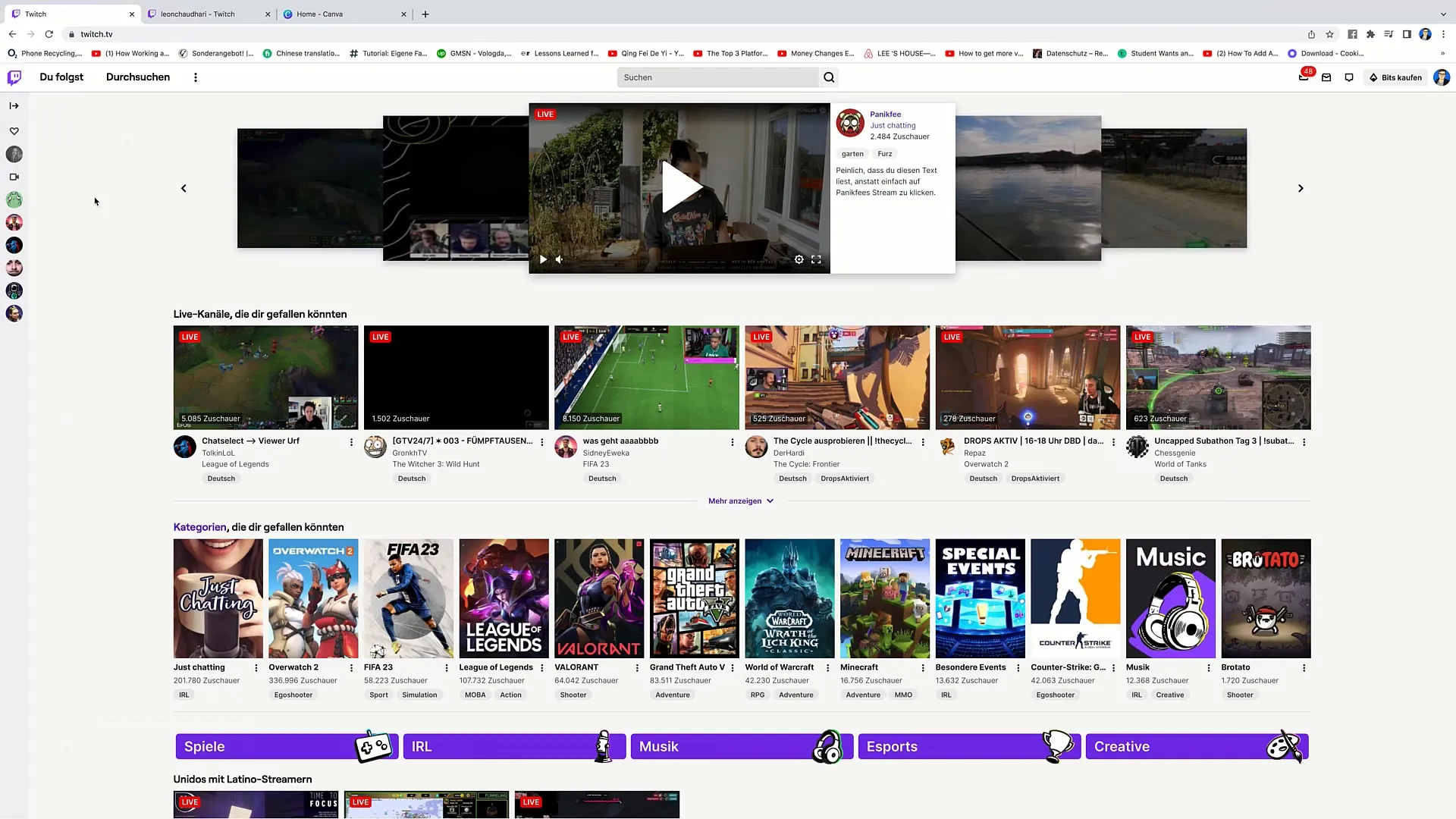
2. Panoramica sul canale
Clicca sul tuo canale per avere una panoramica su come i tuoi spettatori percepiscono il tuo stream. Troverai il tuo nome utente, il numero di follower e la tua immagine del profilo. Anche la funzione chat è visibile qui, permettendo agli spettatori di interagire direttamente con te.
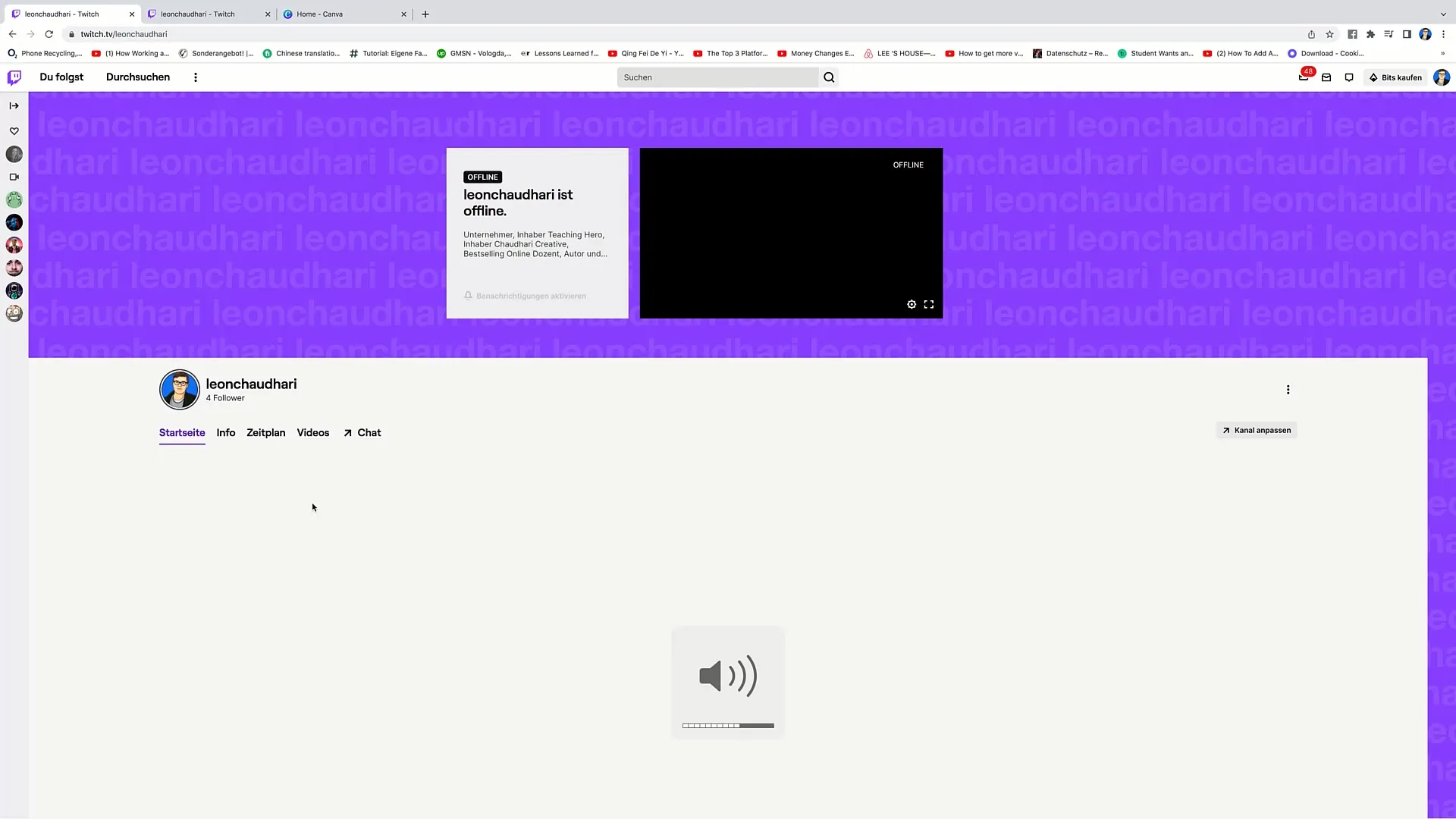
3. Accesso al Pannello del Creatore
Per accedere al Pannello del Creatore, fai clic su "Pannello del Creatore" nella parte in alto a destra. Qui troverai una panoramica di tutte le principali funzioni a tua disposizione.
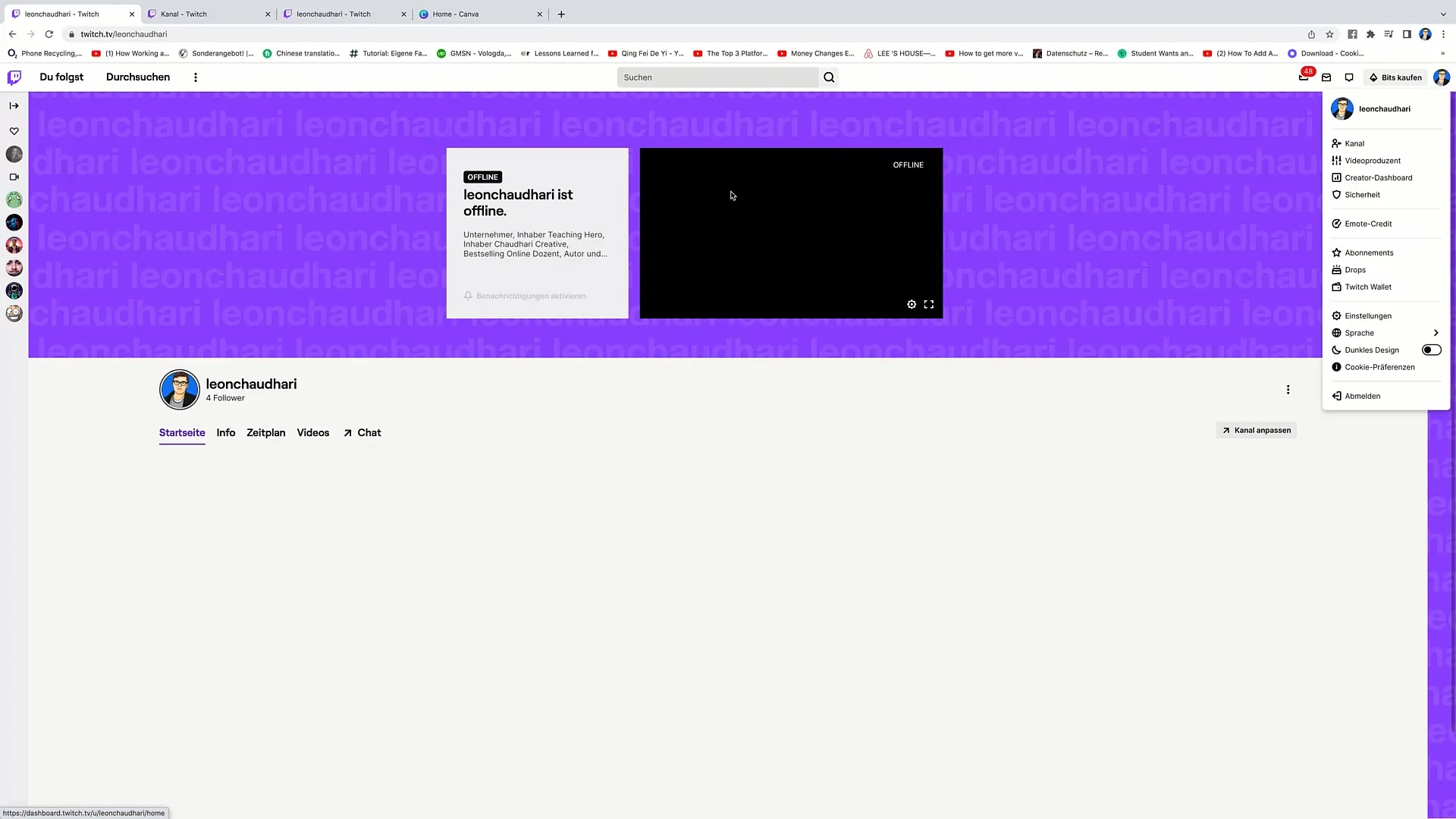
4. Utilizzo della homepage del pannello
Quando accedi al Pannello del Creatore, ti vengono mostrate informazioni di base, incluse le opzioni per lo streaming tramite Twitch Studio. Si tratta di un software gratuito che puoi scaricare per avviare il tuo stream.
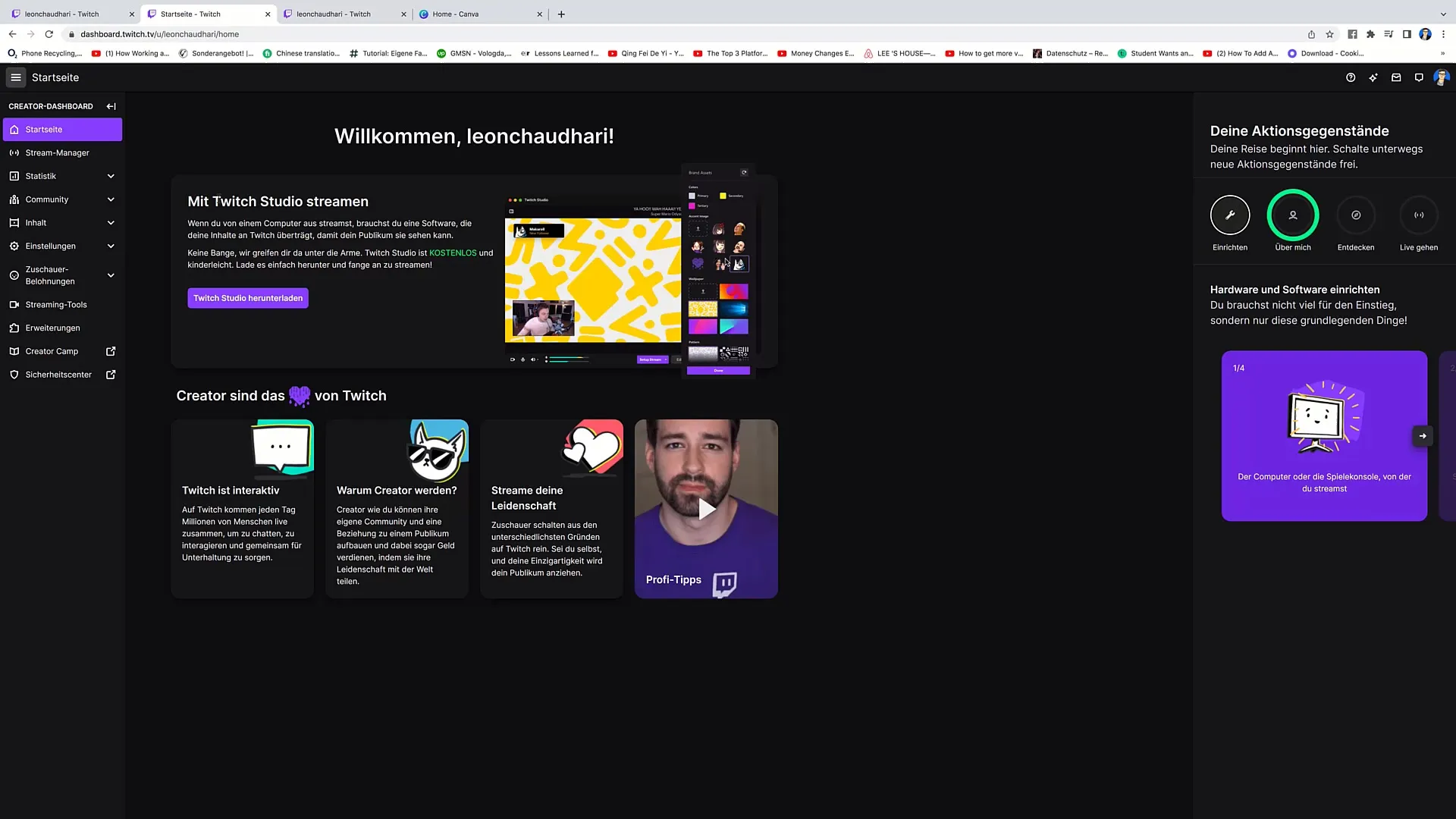
5. Navigazione nel pannello
In basso nel pannello troverai diverse schede, tra cui il Gestore di Stream e le statistiche. Queste aree ti consentono di gestire e valutare le prestazioni dei tuoi stream.
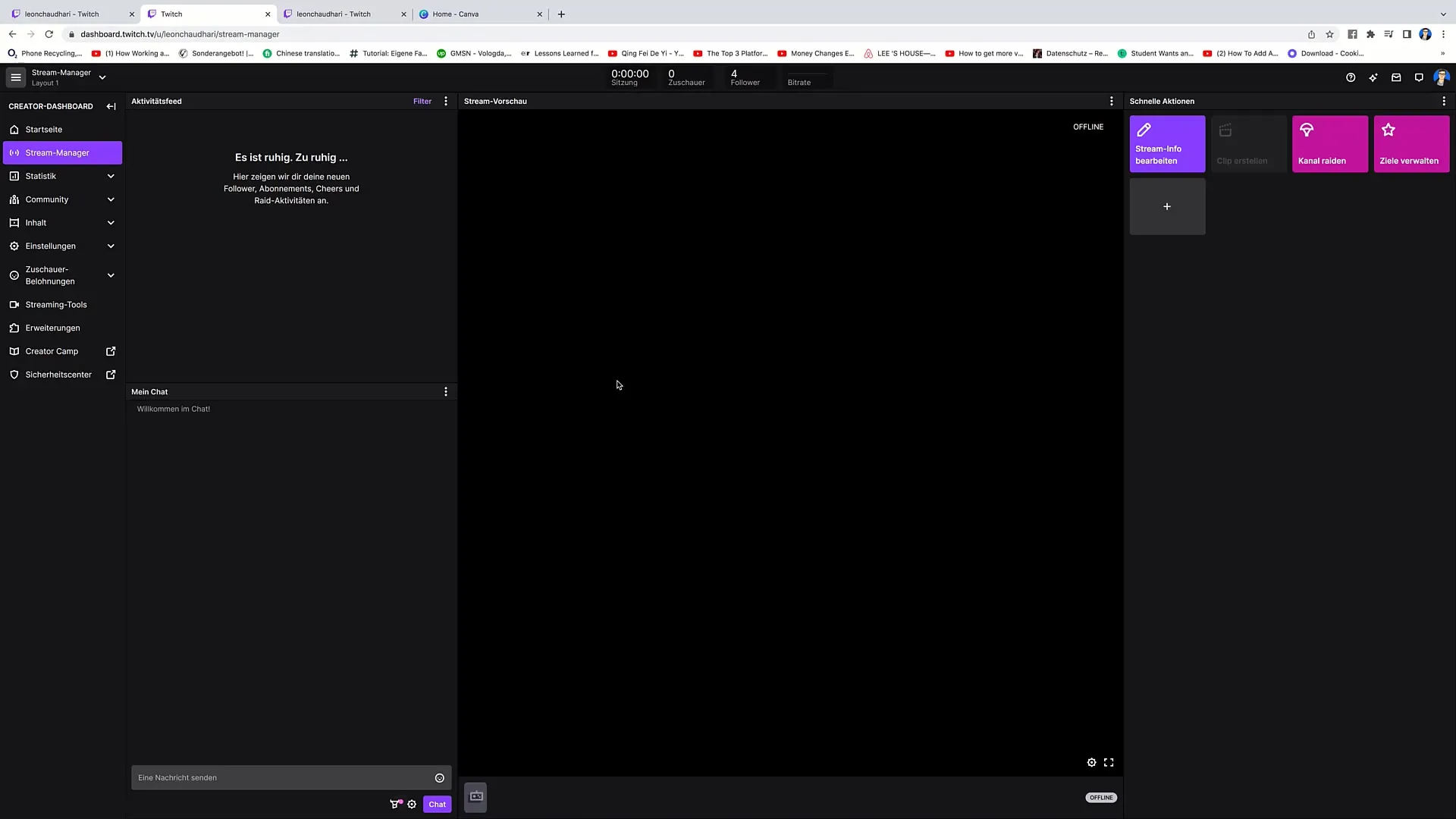
6. Gestore di Stream
In questa sezione puoi accedere direttamente al tuo stream. Avrai la possibilità di interagire con i tuoi spettatori e condividere il tuo contenuto in diretta.
7. Visualizzazione delle statistiche
Nella sezione Statistiche puoi visualizzare diverse metriche, come il numero di spettatori, i guadagni e i dati sulle prestazioni. Queste informazioni sono cruciali per comprendere cosa apprezzano di più i tuoi spettatori.
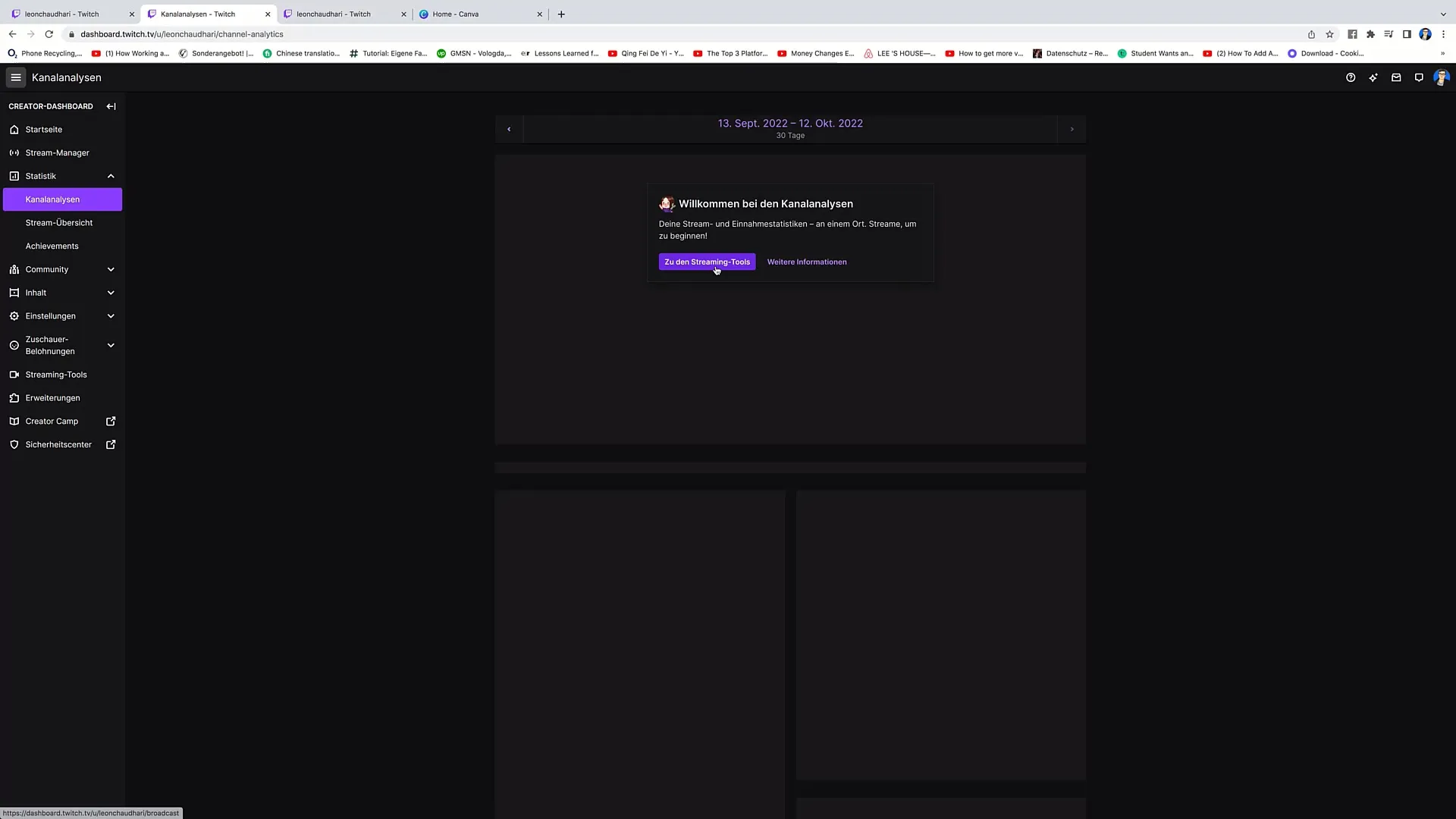
8. Gestione della community
Nella scheda Community puoi aggiungere moderatori e gestire l'attività dei tuoi spettatori. Qui puoi anche visualizzare l'elenco dei follower.
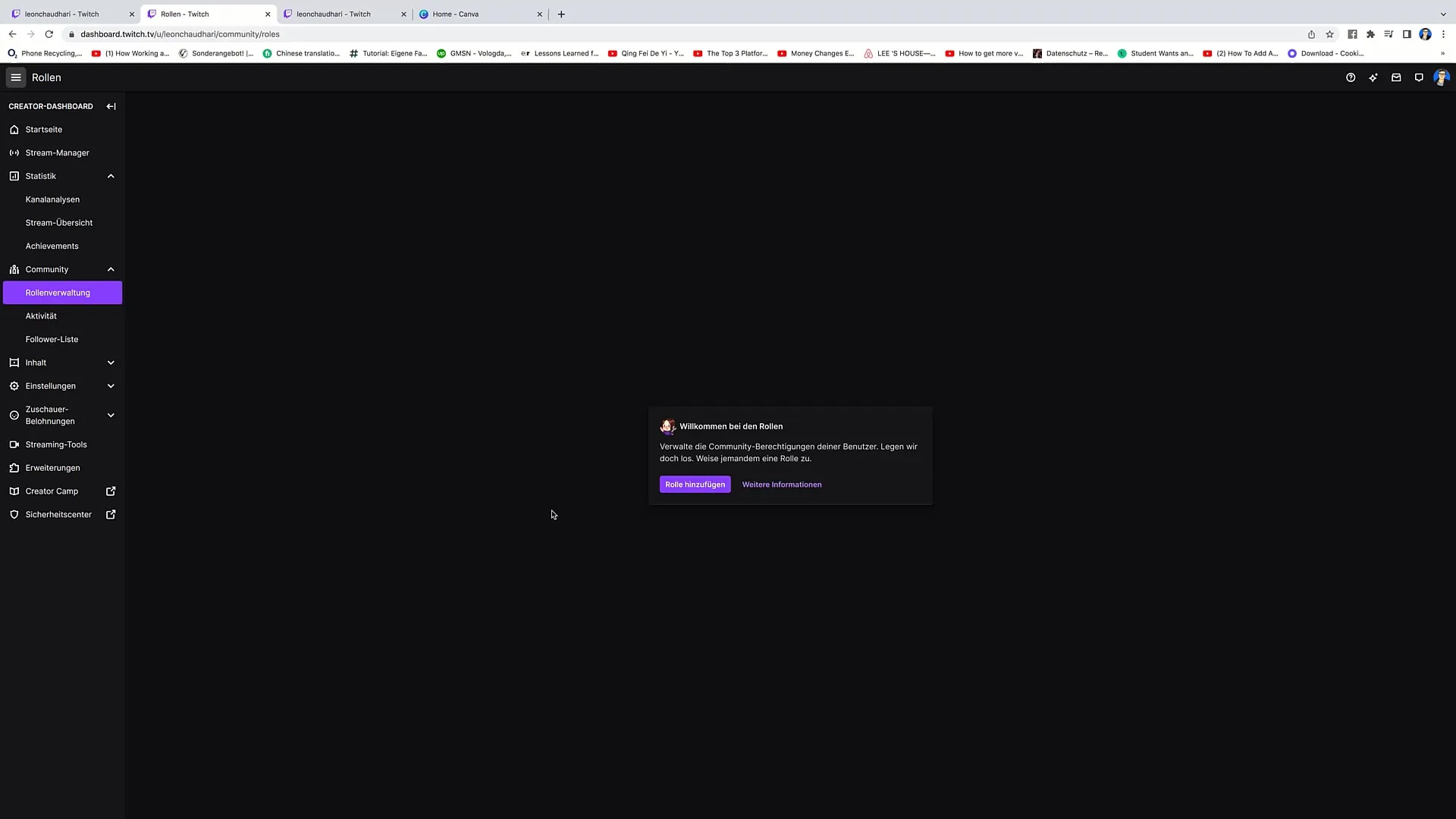
9. Creazione e gestione dei contenuti
Nella scheda Contenuti potrai vedere tutti i tuoi video e creare collezioni. Se hai più clip su un determinato gioco, puoi riunirli facilmente in una collezione.
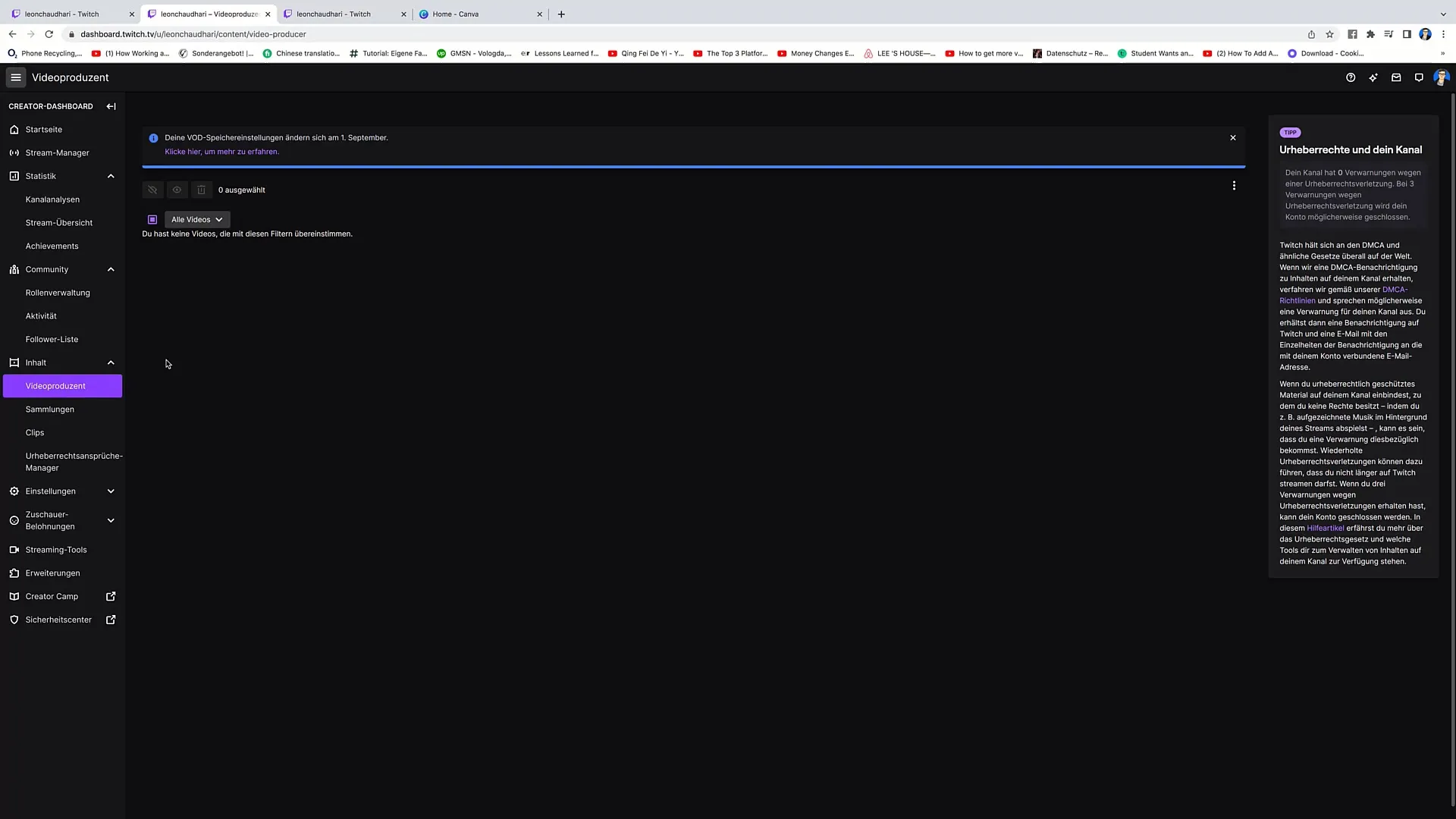
10. Impostare correttamente le informazioni di streaming
Nelle Impostazioni potrai personalizzare il tuo nome utente e altre informazioni importanti. Assicurati di creare nome e biografia in modo tale da dare alla tua community un'idea del tuo contenuto.
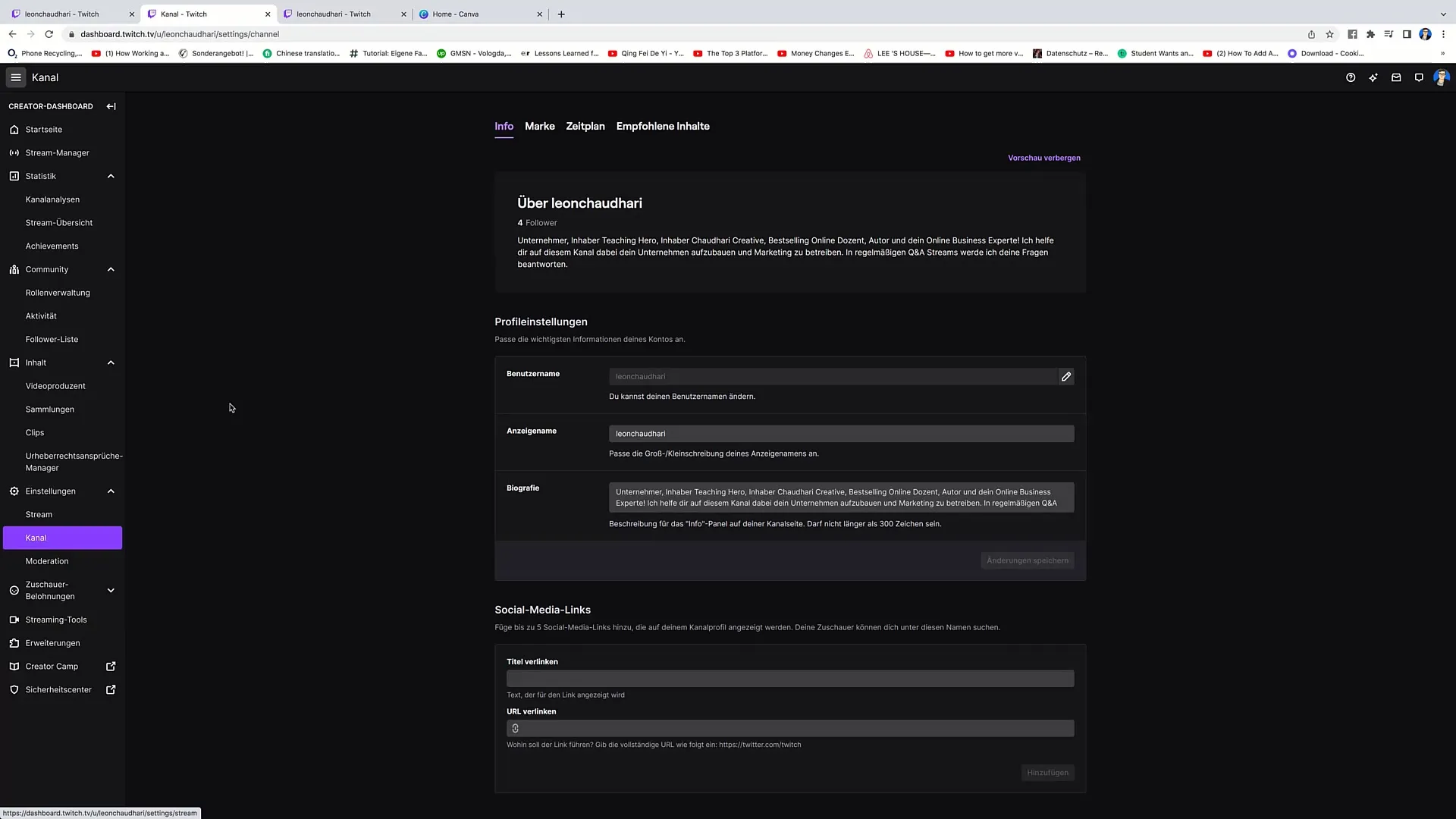
11. Aggiunta dei link ai social media
Aggiungi fino a cinque link ai social media nel tuo profilo. Questi aiuteranno ad aumentare la tua visibilità e ad attirare spettatori. Considera di collegare i tuoi account su piattaforme come YouTube, Twitter e Instagram.
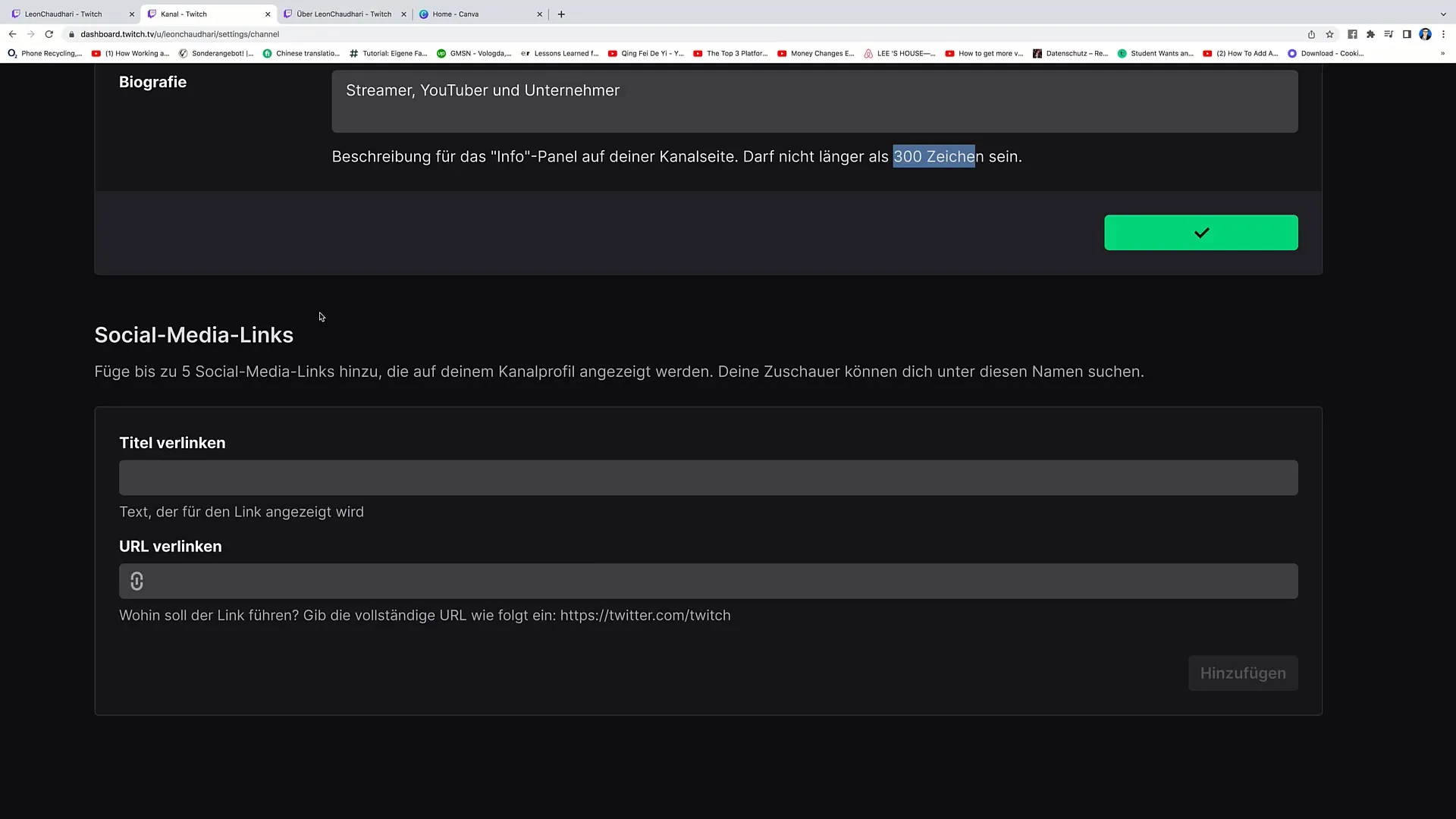
12. Branding del tuo canale
Sfrutta l'opportunità di ottimizzare il branding. Clicca sul marchio per aggiungere elementi visuali e informazioni che rendono il tuo canale unico.
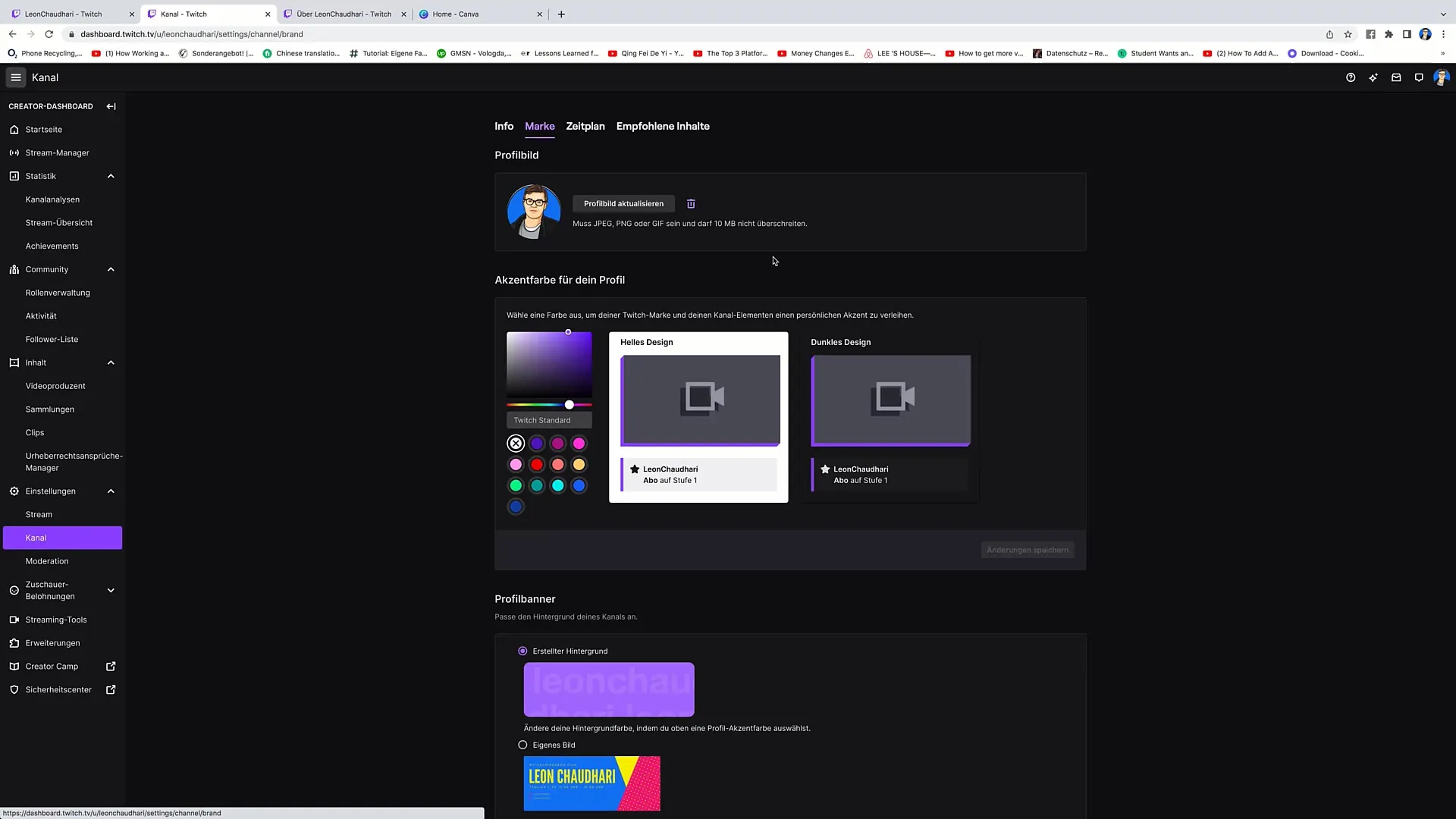
Riepilogo
Il Twitch Creator Dashboard è un prezioso strumento per gli streamer per gestire efficacemente i loro contenuti, promuovere la community e offrire un'esperienza di streaming coinvolgente. Attraverso le varie funzionalità, dalle statistiche alla gestione della community, puoi personalizzare ogni aspetto del tuo canale come creatore e interagire direttamente con i tuoi spettatori.
Domande frequenti
Cos'è il Twitch Creator Dashboard?Il Twitch Creator Dashboard è la piattaforma centrale per gli streamer per gestire streaming, statistiche e interazioni della community.
Come posso cambiare il mio nome utente?Puoi cambiare il tuo nome utente nell'area del canale facendo clic sull'icona della matita e quindi inserendo il tuo nuovo nome.
Come posso aggiungere link ai social media?Vai alle impostazioni del profilo, aggiungi il tuo link ai social media e fai clic su "Aggiungi".
Cosa sono le ricompense per gli spettatori?Le ricompense per gli spettatori sono incentivi che puoi dare agli spettatori che partecipano attivamente al tuo stream.
A cosa servono le statistiche?Le statistiche ti aiutano a monitorare le prestazioni del tuo stream e a scoprire quali contenuti sono popolari presso il tuo pubblico.


